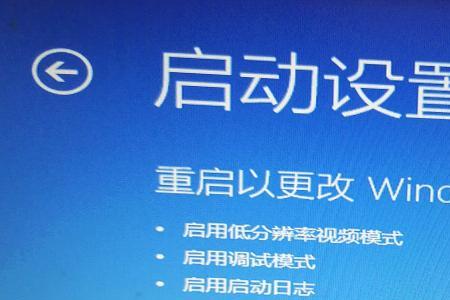该设备一直在诊断和自动修复无法开机表现为网络无法连接,原因和解决方法如下第一种原因,用户的网络适配器出现硬件故障,导致无法连接到互联网。此时需要检查网卡背后的指示灯,如果出现红灯,说明网卡硬件故障。解决方法恢复出厂设置即可
win10一直在诊断和自动修复开不了机
建议进安全模式进行诊断启动。
1、进入安全模式 开机出现画面,按住开机键关机,连续三次,直到开机出现修复界面,依次点高级选项,疑难解答,高级选项,启动设置,重启之后按F4进入安全模式
2、 在安全模式中用鼠标右键点开始菜单,打开命令提示符(管理员) 输入netsh winsock reset catalog提示成功后重启操作系统即可。
3、在安全模式桌面按WIN+R输入msconfig,打开系统配置,点诊断启动,然后重启电脑,会自动修复问题。解决问题正常启动就可以了。
4、问题依旧重置一下操作系统, 重启动进入高级模式,在高级模式中点疑难解答。点重置此电脑,按提示步骤重置一下操作系统就可以了
win10一直在诊断和自动修复开不了机
1、首先在自动修复界面点击高级选项,选择命令提示符。输入bcdboot c:windows /l zh-cn,之后按下回车确定,重启电脑。如果系统提示你的电脑/设备需要修复,无法加载系统,给出错误代码。
这时候用户可以按F1进入之进入到命令行界面,删除这个sys文件。
c:WindowsSystem32driversDMProtectEx64.sys” 之后按下回车,系统就会重启,之后就OK了。
2、如果在上面输入bcdboot c:windows /l zh-cn以后,系统提示启动文件复制失败,这时候你就需要采取其他办法。依旧是点击高级选项,选择回退到到以前的版本,之后选择确定,如果可行就可以顺利开机了。
3、第三种则是在高级选项以后选择系统还原,点击删除所有内容→所有驱动器→初始化,就可以完成相关设置了。
4、最后一种方法就是重装系统了。如果以上方法还不行的话,可以使用小白一键重装系统工具制作u盘启动盘重装系统即可。